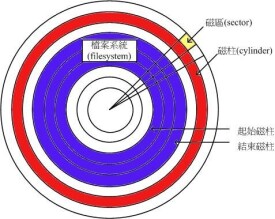硬碟分區
將硬碟的整體空間劃分成多個獨立的區域
硬碟分區是指將硬碟的整體存儲空間劃分成多個獨立的區域,分別用來安裝操作系統、安裝應用程序以及存儲數據文件等。但在分區之前,應該做一些準備及計劃工作,包括一塊硬碟要劃分為幾個分區,每個分區應該有多大的容量,以及每個分區準備使用什麼文件系統等。對於某些操作系統而言,硬碟必須分區后才能使用,否則不能被識別。通常,從文件存放和管理的方便、容易、快捷性出發,建議將硬碟劃分多個分區,用以存放不同類型的文件,如存放操作系統、應用程序、數據文件等。
硬碟分區是在一塊物理硬碟上創建多個獨立的邏輯單元,這些邏輯單元就是C盤、D盤、E盤等。硬碟分區從實質上說就是對硬碟的一種格式化。
硬碟分區,是指將硬碟的整體存儲空間劃分成多個獨立的區域,分別用於操作系統、應用程序以及數據文件等。通常,從文件存放和管理的方便、容易、快捷性出發,將硬碟劃分多個分區,用以存放不同類型的文件,如存放操作系統、應用程序、數據文件等。
硬碟分區是指在一塊物理硬碟上創建多個獨立的邏輯單元,以方便文件管理與使用,這些邏輯單元就是所謂的C盤、D盤、E盤等。硬碟分區從實質上說就是對硬碟的一種格式化。
隨著科技的發展,硬碟的容量越來越大,市場上1TG或2TG的大容量硬碟已經很常見。大容量硬碟給用戶提供更多存儲空間的同時,也使得在創建硬碟分區之前,好好地規劃硬碟分區的方案成為必要。下面給出硬碟分區應該遵循的一些基本原則,以方便用戶更好地管理自己的硬碟。
1.為C盤選擇合適分區格式
C盤一般都是系統盤,安裝主要的操作系統,通常有FAT32和NTFS兩種選擇。如果是安裝 Windows Xp,則使用FAT32要更加方便一些。因為在C盤的操作系統損壞或清除開機載入的病毒木馬時,往往需要用啟動工具盤來修復。而很多啟動工具盤大多數情況下不能辨識NTFS分區,從而無法操作C盤。如果是安裝Windows7,則只能選擇NTFS格式。
2.C盤不宜太大
C盤是系統盤,硬碟的讀/寫比較多,發生錯誤和磁碟碎片的幾率也較大,掃描磁碟和整理碎片是日常工作,而這兩項工作的所需時間與磁碟的容量密切相關。C盤的容量過大,往往會使這兩項工作速度很慢,從而影響工作效率。
3.邏輯分區使用NTFS分區
NTFS文件系統是一種基於安全性及可靠性的文件系統,除兼容性之外,它遠遠優於FAT32。它不但可以支持2TB大小的分區,而且支持對分區、文件夾和文件的壓縮,可以更有效地管理磁碟空間。因此,除了在主系統分區為了兼容性而採用FAT32以外,其他分區採用NTFS比較適宜。
4.雙系統乃至多系統好處多
如今木馬、病毒泛濫,系統緩慢、無法啟動都是常見的事情。一旦出現這種情況,重裝、殺毒要消耗很多時間。有些頑固的開機載入的木馬和病毒甚至無法在原系統中刪除,而此時如果有一個備份的系統就顯得很有必要,啟動到另一個系統,可以從容地殺毒、刪除木馬、修復另一個系統。即使不做處理,也可以用另一個系統展開工作,不會因為電腦問題耽誤事情。因此,雙系統乃至多系統好處很多分區中除了C盤外,再保留一個或兩個備用的系統分區很有必要,該備份系統分區還可同時安裝一些軟體程序,容量大概20GB左右即可。
5.系統、程序、資料分離
Windows默認把“我的文檔”等一些個人數據資料都放到系統分區中。這樣一來,要格式化系統盤來徹底殺滅病毒和木馬,而又沒有備份資料的話,數據安全就很成問題。
6.保留至少一個大容量的分區
隨著硬碟容量的增加,文件和程序的體積也是越來越大。如果將硬碟平均分區的話,當存儲大型文件或安裝大型的應用程序時,就會遇到麻煩。因此,對於大硬碟來說,分出一個容量在100GB以上的分區用於大型文件的存儲是十分必要的。
7.為備份創建一個分區
若需要為重要的文件或系統備份數據,除了使用外設(移動硬碟、U盤)外,還可以在硬碟上專門分一個區作為備份盤,用於存儲重要文檔備份、系統資料備份和系統鏡像文件等。下面以安裝Windows7系統、硬碟容量為500GB、主要用於工作學習和家庭娛樂為主的電腦硬碟分區方案為例,介紹如何進行硬碟分區。安裝Windows7系統,系統佔用一個盤,Windows7系統最小佔用16GB的空間,推薦分配50GB的空間;軟體安裝佔用一個盤,使用150GB的空間;娛樂用一個盤,分配200GB的空間;工作學習盤,由於工作與學習使用的文件不是很大,多為文本文件,所以分配50GB;最後剩下的50GB的空間主要是用於保存系統備份,以及重要的數據備份使用。
硬碟分區之後,會形成三種形式的分區狀態:主分區、擴展分區和非DOS分區。
主分區是一個比較單純的分區,通常位於硬碟的最前面一塊區域中,構成邏輯C磁碟。其中的主引導程序是它的一部分,此段程序主要用於檢測硬碟分區的正確性,並確定活動分區,負責把引導權移交給活動分區的DOS或其他操作系統。此段程序損壞將無法從硬碟引導,但從軟碟機或光碟機引導之後可對硬碟進行讀寫。
擴展分區的概念比較複雜,很容易造成硬碟分區與邏輯磁碟的混淆。分區表的第四個位元組為分區類型值,正常的可引導的大於32MB的基本DOS分區值為06,擴展的DOS分區值是05。如果把基本DOS分區類型改為05則無法啟動系統,並且不能讀寫其中的數據。如果把06改為DOS不識別的類型如EFH,則DOS認為該分區不是DOS分區,當然無法讀寫。很多人利用此類型值實現單個分區的加密技術,恢復原來的正確類型值即可使該分區恢復正常。但擴展分區是不能直接使用的,它是以邏輯分區的方式來使用的,所以說擴展分區可分成若干邏輯分區。其關係是前者包含後者的關係,所有的邏輯分區都是擴展分區的一部分。
非DOS分區是一種特殊的分區形式,它是將硬碟中的一塊區域單獨劃分出來供另一個操作系統使用,對主分區的操作系統來講,是一塊被劃分出去的存儲空間,只有非DOS分區的操作系統才能管理和使用這塊存儲區域。
在實際分區時,通常把硬碟分為主分區和擴展分區,然後根據硬碟大小和使用需要將擴展分區繼續劃分為幾個邏輯分區,因此,建立硬碟分區的步驟是:建立主分區-建立擴展分區-將擴展分區分成多個邏輯分區。
硬碟分區格式有多種,現在分區最常用的就是NTFS格式,之前的FAT32格式已經逐漸被淘汰,還有一些更久遠的硬碟分區格式已經被人淡忘。下面簡單介紹一下硬碟分區格式。
FAT32格式採用32位的文件分配表,使其對磁碟的管理能力大大增強,突破了FAT16對每一個分區的容量只有2GB的限制,在一個不超過8GB的分區中,FAT32分區格式的每個簇容量都固定為4KB,與FAT16相比,可以大大地減少硬碟空間的浪費,提高了硬碟利用效率。Windows2000和WindowsXP能夠讀寫任何大小的FAT32文件系統,但是這些平台上的格式化程序只能創建最大32GB的FAT32文件系統。目前,支持這一磁碟分區格式的操作系統有Windows98、Windows2000、WindowsXP、Windows Serve 2003和Windows7。
NTFS分區格式是Windows NT網路操作系統的硬碟分區格式,它具有更安全的文件保障,提供文件加密,能夠大大提高信息的安全性;具有更好的磁碟壓縮功能;支持最大達2TB的大硬碟,並且隨著磁碟容量的增大,NTFS的性能不像FAT那樣隨之降低。其最顯著的優點是安全性和穩定性極其出色,在使用中不易產生文件碎片,對硬碟的空間利用及軟體的運行速度都有好處。除了Windows NT外,Windows2000、Windows Server2003、WindowsXP、Windows Vista和Windows 7也支持這種硬碟分區格式,且一般Windows7系統安裝均採用該分區格式。
ext2是GNU/Linux系統中標準的文件系統,其特點為存取文件的性能極好,對於中小型的文件更顯示出優勢。在一般常見的Linux86系統中,簇最大為4KB,則單一文件大小上限為2048GB,而文件系統的容量上限為16384GB。至於ext3文件系統,它屬於一種日誌文件系統,是對ext2系統的擴展,除具有ext2的特點外,它還具有高可用性、數據的完整性、文件系統的速度快、多種日誌模式等優點。ext2或ext3文件格式存取效率較高,安裝Linux時一般選擇ext2/3格式,但是Windows是不識別的。
FAT16又稱FAT即文件分配表,它是DOS和Windows3.x操作系統廣泛使用的16位文件系統,它的優點是有極好的兼容性,微軟公司的DOS、Windows95/98/ME/NT/2000/XP,以及其他各類操作系統都支持FAT16。但是,FAT16文件系統不支持長文件名,而且單個分區的最大容量為2GB,一個“簇”(磁碟容量的最小單位)佔用的空間為16KB。
電腦將信息保存在硬碟上稱為“簇”的區域內,使用的簇越小,保存信息的效率就越高。在文件數量大的情況下FAT16文件系統浪費硬碟空間比較嚴重。由於現在的硬碟容量越來越大,文件也越來越多,FAT16文件系統已經不能滿足現在使用者的要求,所以FAT16文件系統基本已經被淘汰了。
給硬碟分區時需要用到分區軟體,常用的分區軟體主要有Fdisk,PatilionMagic,DM,DiskGenius,Acronis Disk Director Suite和Windows自帶磁碟管理工具等,用戶也可以在安裝Windows操作系統時用安裝程序進行分區。
Fdisk是微軟公司在DOS和Windows操作系統中自帶的分區軟體,該軟體性能最穩定、兼容性好,但不支持無損分區,分區時會損壞硬碟上的數據,分區速度很慢,而且不能很好地支持大容量的硬碟分區。
PatitionMagic即分區魔術師,曾經是一款最常用的分區軟體,界面友好、操作簡單、功能強大且支持無損分區。但自2004年發布了8.05版本后,該軟體已不再發布新版本,因此,該軟體不能很好地支持最新的硬碟,正逐步被淘汰。
DM是一款功能強大、體積小巧的通用分區軟體,最顯著的特點是具有驚人的分區速度。
DiskGenius是一款磁碟管理及數據恢復軟體,目前最新版本是3.8.0。DiskGenius除了具備基本的分區功能外,還提供了硬碟分區和壞道修復,硬碟文件恢復,分區鏡像備份與還原,分區複製,硬碟複製等強大功能。
Acronis Disk Director Suite是一套強大的硬碟管理工具,曰前最新版本是11.0.0.216,它可以進行分區管理和在不損失資料的情況下對現有硬碟進行重新分區或優化調整,可以對損壞或刪除分區中的數據進行修復。
雖然一個硬碟最多可以劃分為4個主分區或者3個主分區和1個擴展分區,但通常都是將硬碟劃分為一個主分區和一個擴展分區。
1.更改光碟驅動器的盤符
在創建擴展分區前,一般先將光碟驅動器的盤符設為Z盤,這樣做是為了避免後面的邏輯分區盤符被隔斷。更改光碟驅動器盤符的操作步驟如下:
(1)雙擊“控制面板”窗口中的“管理工具”圖標,進入“管理工具”文件夾。
(2)雙擊“管理工具”文件夾中的“計算機管理”圖標,啟動“計算機管理”程序窗口。在窗口左邊選擇“磁碟管理”選項,然後在右下窗口中右擊CD-ROM0圖標,在彈出的快捷菜單中選擇“更改驅動器名和路徑”命令。
(3)系統彈出“驅動器號和路徑”對話框,在對話框中單擊“更改”按鈕,彈出“更改驅動器號和路徑”對話框,在“指派以下驅動器號”後面的下拉列表中選擇Z選項,然後單擊“確定”按鈕關閉對話框。
2.創建硬碟擴展分區
主分區的建立完成後,接下來的工作就是創建一個擴展分區,然後在擴展分區中進一步劃分邏輯分區,最後再對各邏輯分區進行格式化。創建擴展分區時,只需要指定分區大小,操作步驟如下:
(1)在“計算機管理”程序窗口左邊選擇“磁碟管理”選項,然後在右下子窗口中右擊“未指派”圖標在彈出的快捷菜單中選擇“新建磁碟分區”命令,啟動“新建磁碟分區嚮導”對話框。
(2)單擊“下一步”按鈕,在對話框中選擇“擴展磁碟分區”單選按鈕,然後單擊“下步”按鈕。
(3)在“分區大小”數值框中輸入分區大小(以MB為單位)。
(4)單擊“完成”按鈕關閉對話框,此時“磁碟管理”窗口右下方位置便出現一個新創建的擴展分區。
3.創建硬碟邏輯分區
擴展分區創建好后,還需要進一步劃分邏輯分區。創建邏輯分區前,需要先規劃好將擴展分區劃分成幾個邏輯分區,以及每個邏輯分區的大小。創建邏輯分區的操作步驟如下:
(1)在磁碟管理窗口中,右擊新建的擴展分區,在彈出的快捷菜單中選擇“新建邏輯驅動器”命令,啟動“新建磁碟分區嚮導”對話框。
(2)單擊“下一步”按鈕,因為是創建邏輯分區,所以“主磁碟分區”和“擴展磁碟分區”兩項不可用,只能選擇“邏輯驅動器”單選按鈕。
(3)單擊“下一步”按鈕,在“分區大小”數值框中輸入數字,一般為20000(約20GB)。
(4)單擊“下一步”按鈕,選擇“指派以下驅動器號”單選按鈕,並在右側下拉列表框中選擇驅動器盤符。
(5)單擊“下一步”按鈕,進入格式化分區對話框,如果要立即格式化當前創建的邏輯分區,可以選擇“按下面的設置格式化這個磁碟分區”單選按鈕,然後在“文件系統”下拉列表中選擇FAT32選項,其他設置採用默認值。